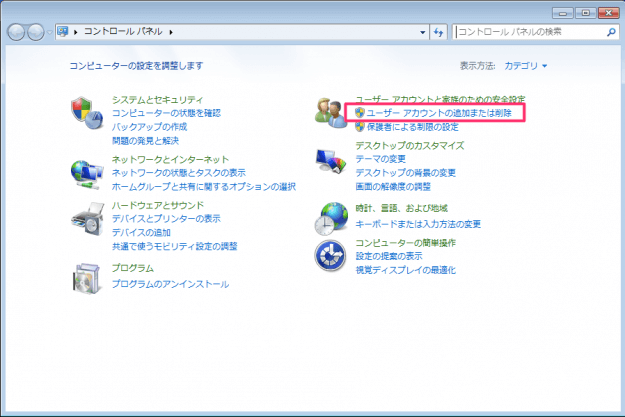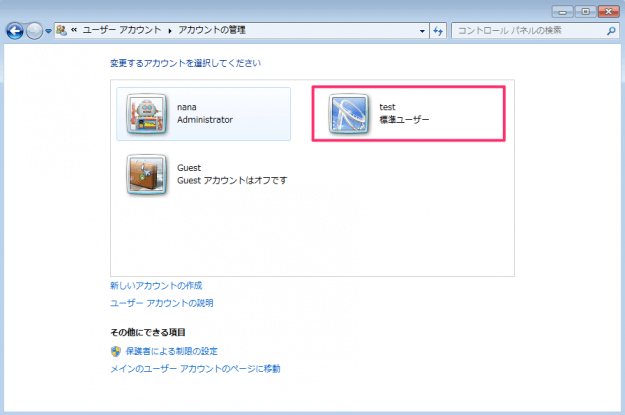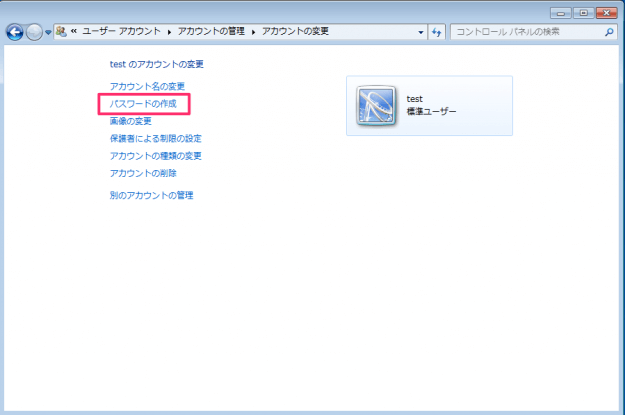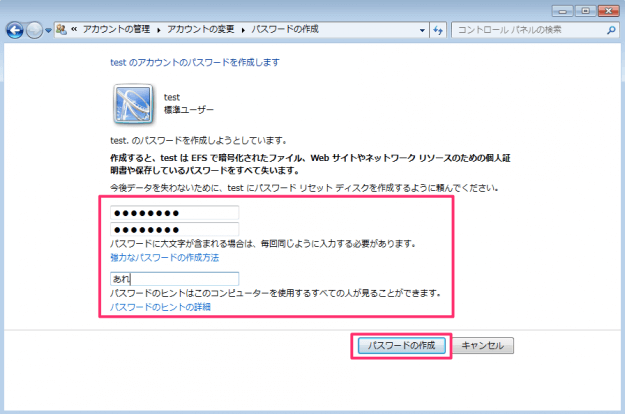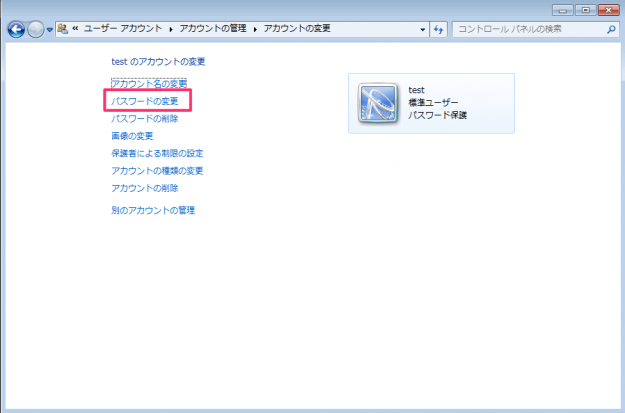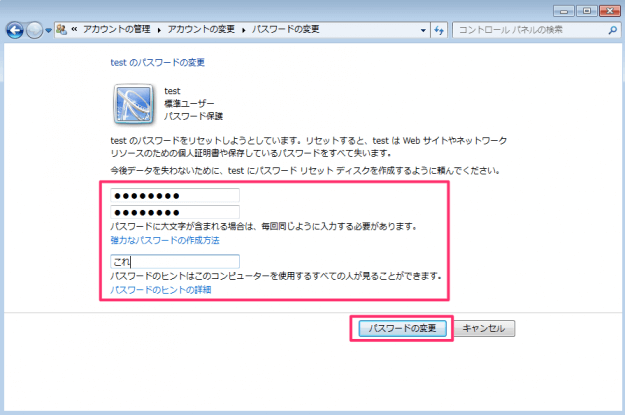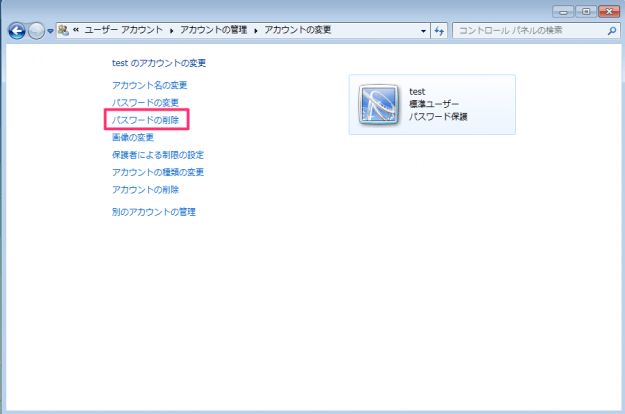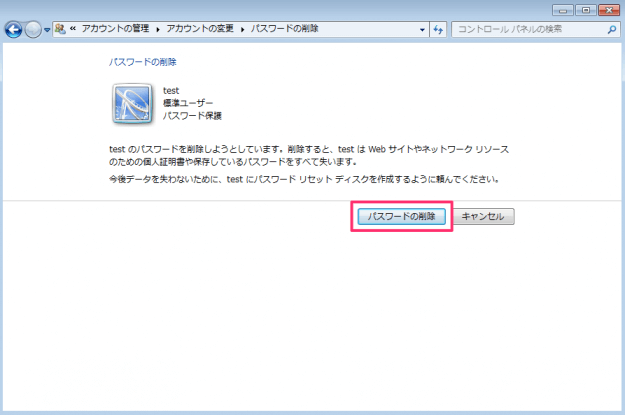目次
Windows 7 で、ユーザーアカウントのパスワードを作成・変更・削除する方法を紹介します。
本記事では、Windows 7 で作成したユーザーアカウントのパスワードを管理する方法を解説しています。
ユーザーアカウントのパスワードを作成
Administrator(管理者)の権原を持つユーザーアカウントでWindowsにサインインします。
Windowsスタートメニューから「コントロールパネル」をクリックします。
クリックすると「コントロールパネル」ウィンドウが表示されるので、その中から「ユーザーアカウントの追加または削除」をクリックします。
クリックすると「アカウントの管理」画面が表示されるので、その中からパスワードを作成・変更するアカウント画像をクリックします。
クリックするとアカウントのパスワード作成画面が表示されるので、「パスワード」「パスワードのヒント」を入力し、「パスワードの作成」をクリックします。
これで、パスワード作成の完了です。
パスワードの変更
クリックするとアカウントのパスワード変更画面が表示されるので、「パスワード」「パスワードのヒント」を入力し、「パスワードの変更」をクリックします。
これで、パスワード変更の完了です。
パスワードの削除
クリックするとアカウントのパスワード削除画面が表示されるので、「パスワードの削除」をクリックします。
これで、パスワード削除の完了です。
その他の設定と使い方はこちらをご覧ください。
※ Windows 11 のパスワードに関する記事は以下をご覧ください。
※ Windows 10 のパスワードに関する記事は以下をご覧ください。